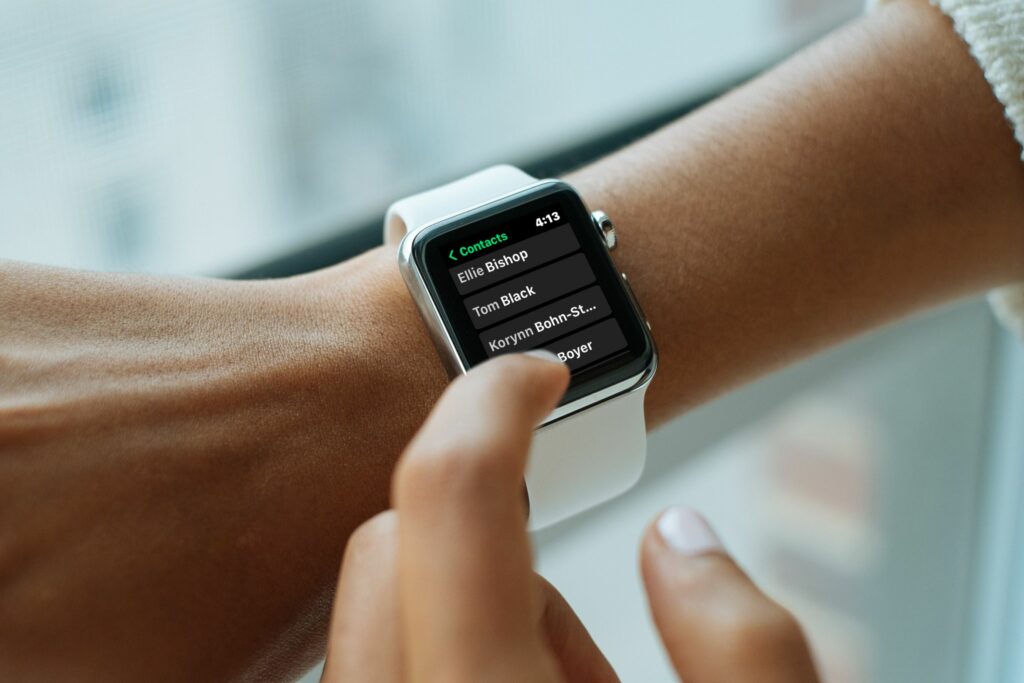Apple Watch n’affiche pas les noms des contacts ?Comment resoudre le probleme
Les contacts manquants sur votre Apple Watch peuvent interférer avec la façon dont vous utilisez Siri, et il peut être difficile pour eux de savoir qui vous contacte si votre téléphone n’est pas à proximité. Cependant, vous pouvez suivre certaines étapes de dépannage pour récupérer vos contacts sur votre Apple Watch en un rien de temps.
Pourquoi mon message n’affiche-t-il pas les noms des contacts sur Apple Watch ?
Même si vos contacts sur Apple Watch fonctionnaient correctement, quelques problèmes peuvent les empêcher de fonctionner. Par exemple, une mise à jour logicielle ou même l’ajout d’une application tierce à partir de l’App Store peut empêcher l’affichage des noms de vos contacts ou faire disparaître complètement vos contacts.
Bien qu’il semble qu’une mise à jour ou une nouvelle application soit le coupable, il est plus probable qu’il y ait un problème avec la fonction de synchronisation qui empêche vos contacts de se synchroniser entièrement de votre iPhone à votre Apple Watch. Heureusement, certaines étapes de dépannage peuvent résoudre ce problème afin que vous puissiez restaurer l’ordre de vos contacts sur votre Apple Watch.
Comment puis-je faire apparaître mes contacts sur mon Apple Watch ?
Quelle que soit la cause de la perte de vos contacts Apple Watch, vous souhaitez résoudre le problème dès que possible afin de savoir qui essaie de vous contacter depuis votre Apple Watch. Ces étapes de dépannage devraient vous aider. Parcourez-les un par un jusqu’à ce que vous trouviez une solution à votre problème.
-
Redémarrez votre Apple Watch. Si vous venez de mettre à jour votre Apple Watch, un simple redémarrage peut résoudre le problème que vous rencontrez avec les noms de vos contacts qui ne s’affichent pas. Le redémarrage peut déclencher une nouvelle synchronisation de votre Apple Watch avec votre téléphone, ce qui peut extraire correctement toutes les données. Après le redémarrage, revérifiez vos contacts pour voir si le nom réapparaît.
-
Redémarrez votre iPhone. Le redémarrage de votre iPhone résoudra également le problème, car lorsqu’il redémarre, il se reconnecte et se resynchronise avec notre Apple Watch, ce qui peut entraîner l’extraction de données perdues sur l’Apple Watch, comme décrit ci-dessus.
Vous pouvez redémarrer votre Apple Watch et votre iPhone en même temps pour accélérer le processus.
-
Vérifiez vos connexions Wi-Fi et Bluetooth. Après avoir tout redémarré, vérifiez vos connexions Wi-Fi et Bluetooth pour vous assurer que votre Apple Watch se connecte à votre iPhone (si vos contacts ne se synchronisent toujours pas correctement). Sinon, les informations de contact ne seront pas synchronisées. Vous devez connecter votre iPhone au Wi-Fi et activer le Bluetooth avant d’essayer de synchroniser à nouveau.
-
Dissociez votre Apple Watch et reconnectez-la à votre iPhone. Si, pour une raison quelconque, votre Apple Watch ne se synchronise toujours pas avec votre iPhone, dissocier puis réparer l’appareil peut résoudre le problème. Cela devrait être un processus relativement rapide, et lorsque vous avez terminé, l’Apple Watch devrait se synchroniser automatiquement avec votre iPhone, ce qui devrait extraire les contacts et toutes leurs informations dans l’appareil.
-
Resynchroniser les données sur Apple Watch. Après avoir essayé toutes les connexions et appairages sur votre Apple Watch et votre iPhone, si les contacts ne s’affichent toujours pas correctement, essayez de resynchroniser manuellement les données. Cela peut permettre à la synchronisation de fonctionner à nouveau, ce qui signifie que toutes vos données seront correctement synchronisées, y compris vos informations de contact.
-
Recherchez les applications tierces que vous avez installées. Les applications tierces peuvent bloquer la synchronisation, en particulier en cas de problème avec l’application. Trouvez toutes les applications qui peuvent accéder à vos contacts et supprimez-les complètement. Lorsque vous avez terminé, forcez le redémarrage de votre Apple Watch en appuyant sur le bouton latéral et la couronne numérique et en les maintenant enfoncés pendant environ 10 secondes. Vous pouvez relâcher le bouton lorsque le logo Apple s’affiche. Une fois le redémarrage terminé, vérifiez que vos contacts se synchronisent correctement.
-
Lorsque tout le reste échoue, un rendez-vous Apple Genius Bar peut être la meilleure option pour résoudre le problème. Vous pouvez obtenir l’aide dont vous avez besoin pour que vos contacts apparaissent à nouveau normalement.
FAQ
-
Pourquoi mon Apple Watch n’affiche-t-elle pas les appels entrants ?
-
Pourquoi mes contacts s’affichent-ils sous forme de numéros au lieu de noms sur l’iPhone ?
Si vous utilisez iCloud pour sauvegarder vos contacts, vérifiez si les paramètres iCloud de l’application Contacts ont été désactivés par erreur ; accédez à d’installation > votre nom > iCloud > ContactezSi le paramètre est déjà activé, basculez l’interrupteur à bascule de désactivé à activé pour resynchroniser votre liste de contacts.Assurez-vous également que le bon compte est associé à l’application Contacts d’installation > Contactez > Compte.
Merci de nous en informer!
Recevez les dernières nouvelles technologiques publiées quotidiennement
abonnement
Dites-nous pourquoi !
D’autres détails ne sont pas assez difficiles à comprendre